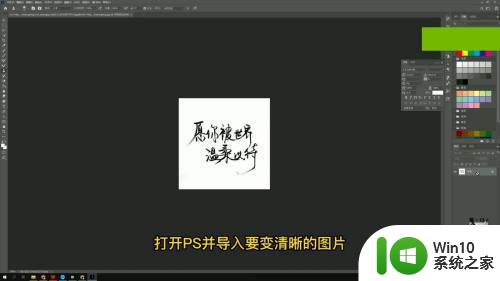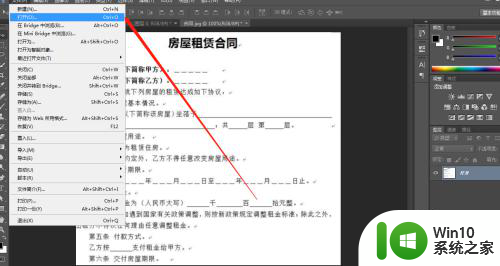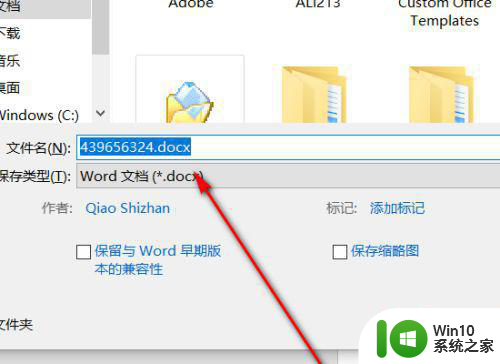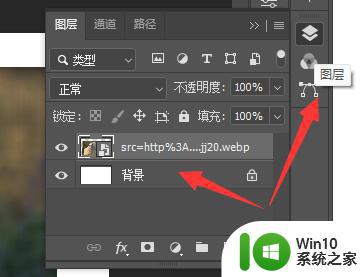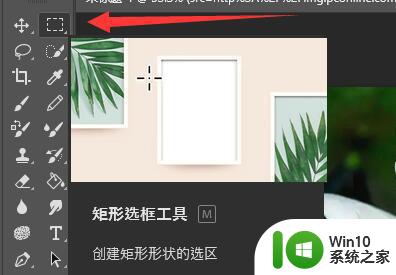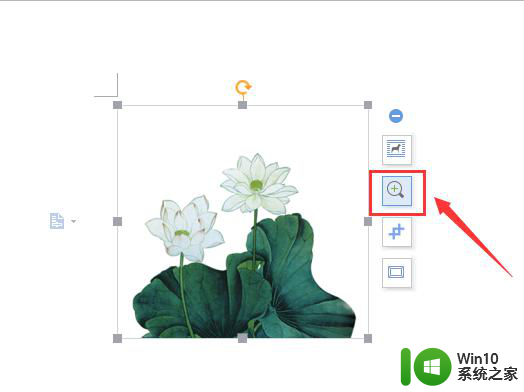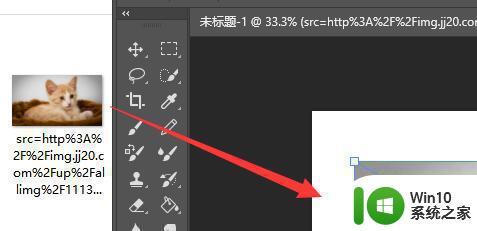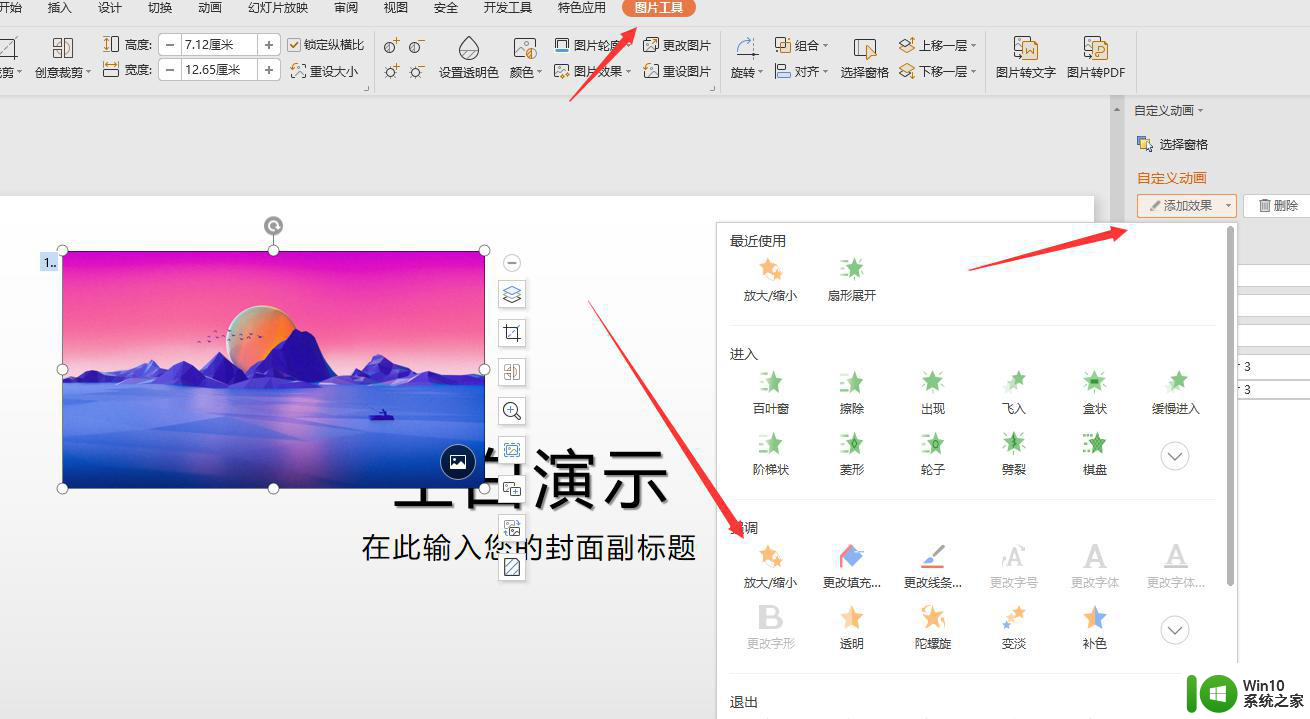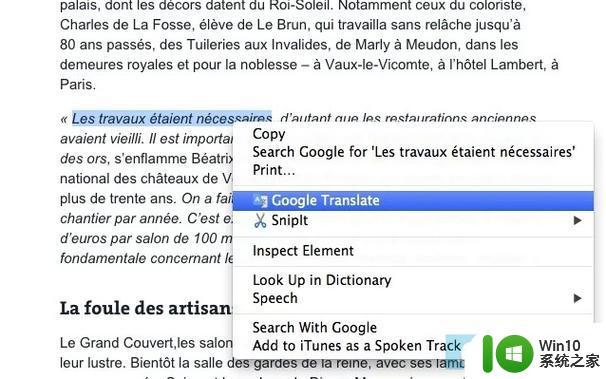ps图片放大模糊怎么变清晰 Photoshop使图片放大后清晰的方法
更新时间:2024-09-21 08:38:20作者:yang
在使用Photoshop进行图片放大时,有时会遇到放大后图片变得模糊的问题,这可能是由于图片分辨率不够高或放大倍数过大所造成的。但不用担心,Photoshop提供了一些方法让我们可以使放大后的图片变得清晰起来。通过调整图像的锐化、使用滤镜或者利用插件等技巧,我们可以有效地改善放大后图片的清晰度,让图片看起来更加清晰和细腻。接下来让我们一起来探讨一下如何利用Photoshop使图片放大后变得清晰吧!
具体方法:
1.首先打开“图像大小”,将图像放大十倍左右。放大后会发现马赛克消失了。
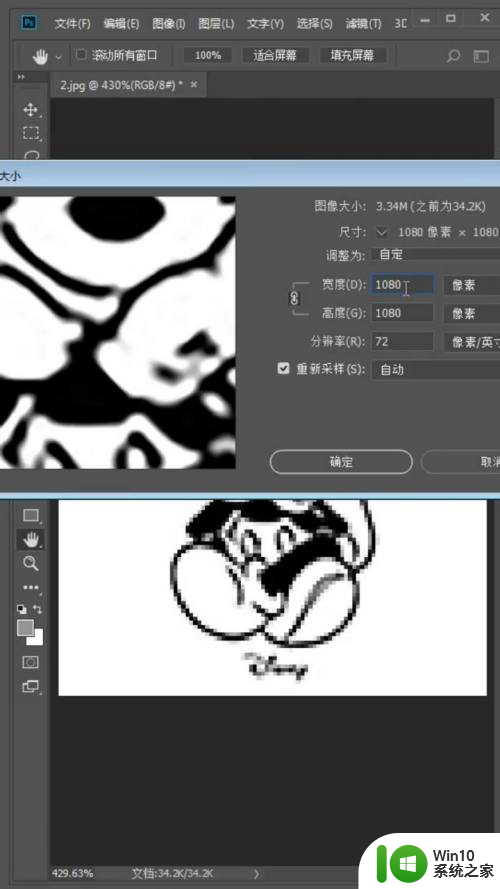
2.在滤镜里找到高斯模糊,半径像素调整到5到10个像素左右,
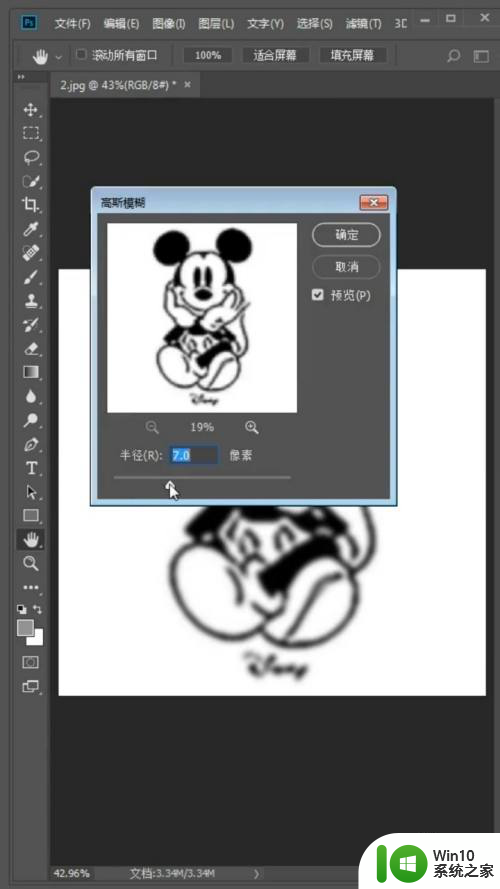
3.然后在图层里选择曲线,调整上下两个节点,图片就变清晰了。
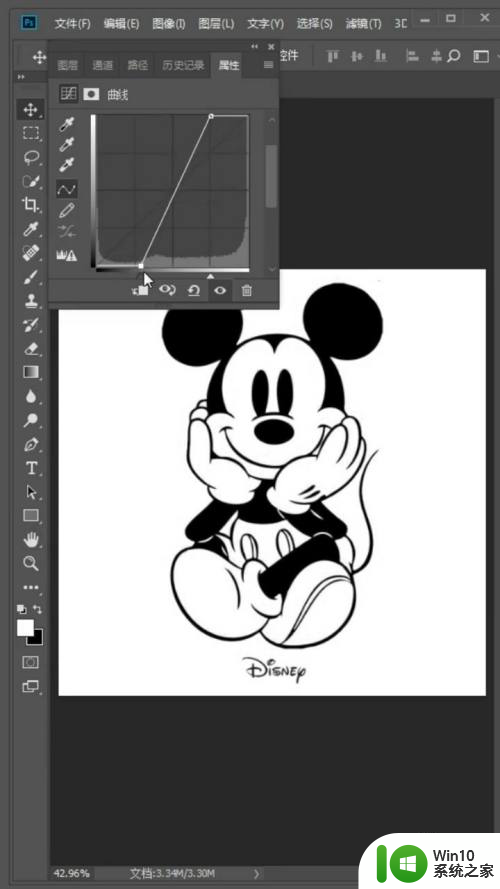
以上就是如何将模糊的PS图片变得清晰的全部内容,对于那些还不清楚的用户,可以参考小编提供的步骤进行操作,希望这对大家有所帮助。